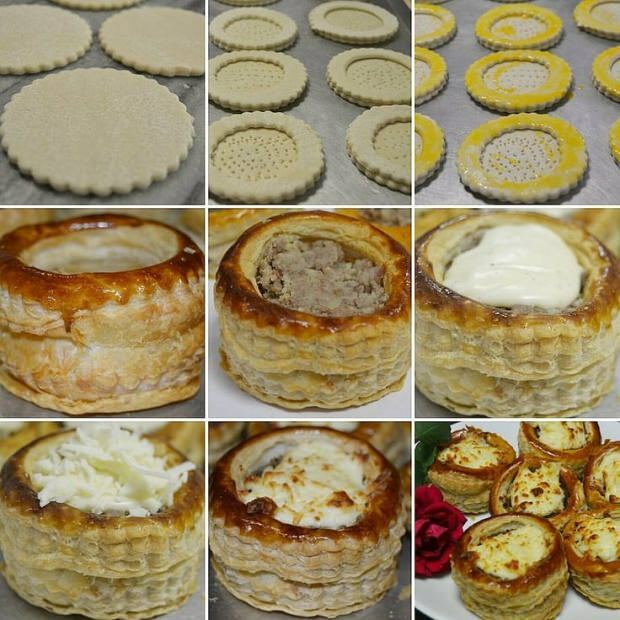كيفية إزالة البرامج من قائمة "فتح باستخدام" في نظام التشغيل Windows 7
مايكروسوفت ويندوز فيستا Vindovs 7 التسجيل / / March 17, 2020
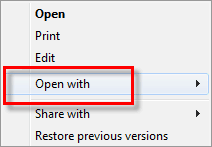 في بعض الأحيان عندما تعمل في Windows ، تحتاج إلى فتح ملف باستخدام تطبيق ليس التطبيق الافتراضي. في هذه الحالة مفتوحة مع خيارات قائمة السياق تأتي في متناول اليدين! لكن المشكلة هي أنه غالبًا ما يسرد البرامج التي لا تريد استخدامها مطلقًا ، ويفشل في إدراج البرنامج حيث تريد فتح ملف. في هذا البرنامج التعليمي ، سننظر في إزالة هذه التطبيقات غير المرغوب فيها من هذه القائمة.
في بعض الأحيان عندما تعمل في Windows ، تحتاج إلى فتح ملف باستخدام تطبيق ليس التطبيق الافتراضي. في هذه الحالة مفتوحة مع خيارات قائمة السياق تأتي في متناول اليدين! لكن المشكلة هي أنه غالبًا ما يسرد البرامج التي لا تريد استخدامها مطلقًا ، ويفشل في إدراج البرنامج حيث تريد فتح ملف. في هذا البرنامج التعليمي ، سننظر في إزالة هذه التطبيقات غير المرغوب فيها من هذه القائمة.
تعرض قائمة "فتح باستخدام" في Windows 7 قائمة تم إنشاؤها تلقائيًا للتطبيقات الموصى بها لفتح الملفات ؛ بعضها جيد. تكمن المشكلة في أن بعض التوصيات ستجعل الخيارات رهيبة للغاية لفتح الملف!
على سبيل المثال خذ المثال أدناه ؛ أنا متأكد من أني سوف أبدا استخدم الاستوديو المرئي أو VAIO Control Center لفتح طريقة بسيطة ملف TXT، ولكن هذا ما يقترحه Windows.
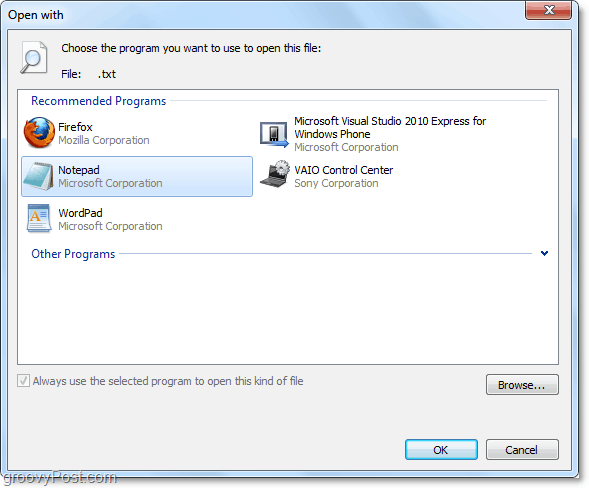
دعنا نذهب ونرى ما إذا كان بإمكاننا إزالة بعض خيارات التطبيق الباهتة من قائمة الخيارات.
لاحظ أن هذه الكيفية ستشمل تغييرات مكثفة على تسجيل Windows. اقترح انك عمل نسخة احتياطية من التسجيل قبل البدء في تعديله ، فقط في حالة حدوث شيء ما.
كيفية إزالة خيارات قائمة السياق "فتح باستخدام" من Windows 7
1. انقر ال Windows Start Menu Orb وثم اكتب في رجديت.
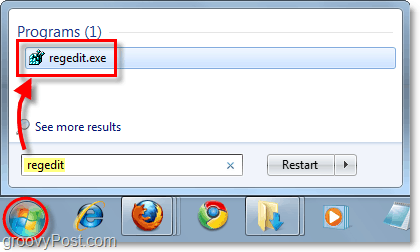
2. تصفح من خلال محرر التسجيل إلى المفتاح التالي:
HKEY_CURRENT_USERSoftwareMicrosoftWindowsCurrentVersion ExplorerFileExts
تعرض طريقة العرض هذه المسار حيث يتم سرد جميع أنواع الملفات الخاصة بك. ستستغرق هذه العملية القليل من العمل اليدوي حيث سيتعين عليك القيام بكل نوع ملف تريد تعديله بشكل فردي.
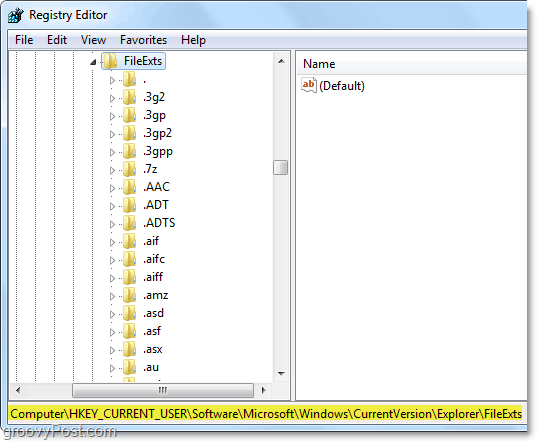
3. البيانات التي نبحث عنها موجودة في OpenWithList مفتاح نوع الملف. على سبيل المثال .رسالة قصيرة سيكون الموقع FileExts.txtOpenWithList .
في مفتاح OpenWithList ، انظر إلى الإدخالات في جزء النافذة الأيمن. يحتوي كل إدخال على حرف عام لاسمه. ولكن ما نريد أن ننظر إليه هو خط البيانات. ستلاحظ من لقطة الشاشة أدناه أن البيانات لـ دخول ب في التسجيل الخاص بي يقول "firefox.exe".
بمجرد تحديد موقع البرنامج الذي لا تريد أن تكون في قائمة "فتح باستخدام" بعد الآن ، انقر على اليمين ال دخول و تحديدحذف.
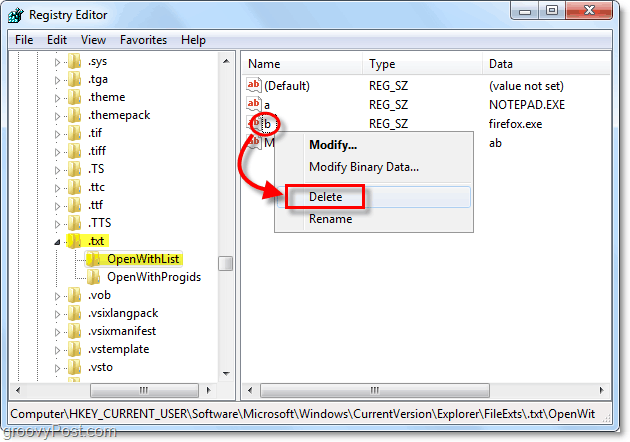
كيفية تغيير ترتيب قائمة السياق "فتح باستخدام"
ربما لديك بالفعل التطبيقات الصحيحة في قائمة "فتح باستخدام" ، ولكنك تريد تغيير الطريقة التي يتم سردها بها. انت محظوظ؛ موجود في نفس المكان في التسجيل.
- لتغيير الترتيب ، ما عليك سوى إعادة تسمية الإدخالات. سيظهر كل خيار في قائمة "فتح باستخدام" بالترتيب الأبجدي وفقًا لاسم الإدخال الذي تم إرفاق التطبيق به في التسجيل.
على سبيل المثال ، إذا كنت تريد أن يكون Firefox في أعلى القائمة ، فسأعيد تسميته إلى A وأطلق على جميع الإدخالات الأخرى بعد b ، c ، d ، إلخ. يمكنك تسمية الإدخالات بالكامل وصولاً إلى الحرف z ؛ ولكن بعد ذلك ، لست متأكدا. لم نزعج الاختبار السابق لـ Z حيث لا يجب أن يكون لديك 26 تطبيقًا في قائمة Open With ما لم يكن لديك حالة شديدة من الجعق.
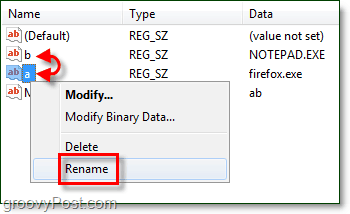
وهذا يشمل تغيير قائمة فتح باستخدام في Windows 7! إذا كان لديك أي أسئلة ، فلا تتردد في نشرها أدناه في قسم التعليقات ، وابحث عن مقال قادم حول كيفية إضافة التطبيقات إلى قائمة "فتح باستخدام".